- 系统
- 教程
- 软件
- 安卓
时间:2021-07-15 来源:u小马 访问:次
电脑装Win11系统之后,默认的美式键盘输入法只能打拼音。很多用户都会马上安装自己喜欢的输入法,使用一段时间后又想恢复默认输入法,直接将我们最常用的输入法设置为默认输入法就相当方便了,那么在Win11系统中该如何设置默认输入法呢?下面小编就来教大家Win11系统设置默认输入法的方法教程,希望大家会喜欢。
访问:
打开开始菜单,点击【设置】,打开win11设置界面。
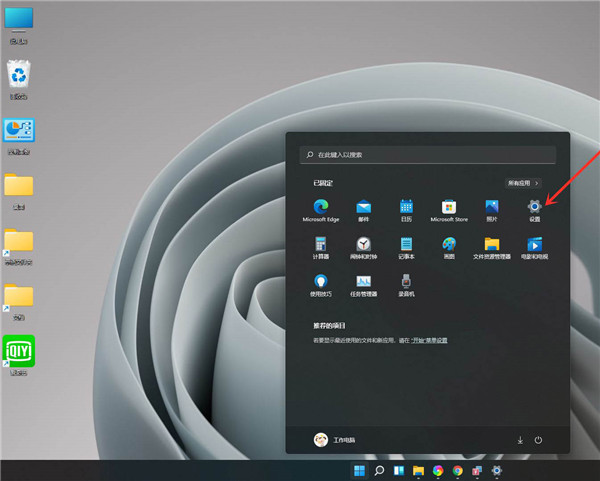
进入【时间和语言】界面,点击【输入】选项。
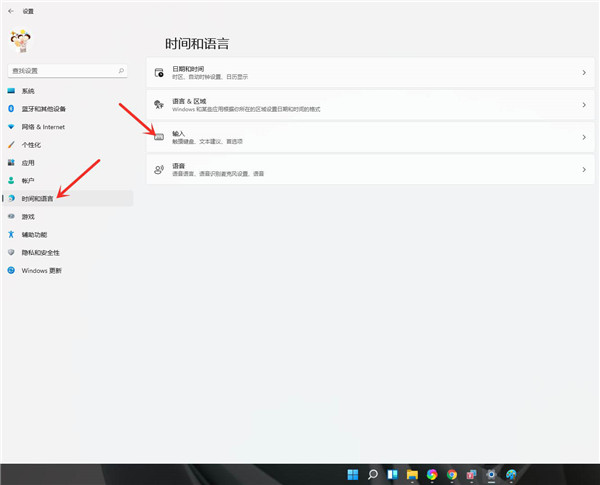
进入【输入】界面,点击【高级键盘设置】。
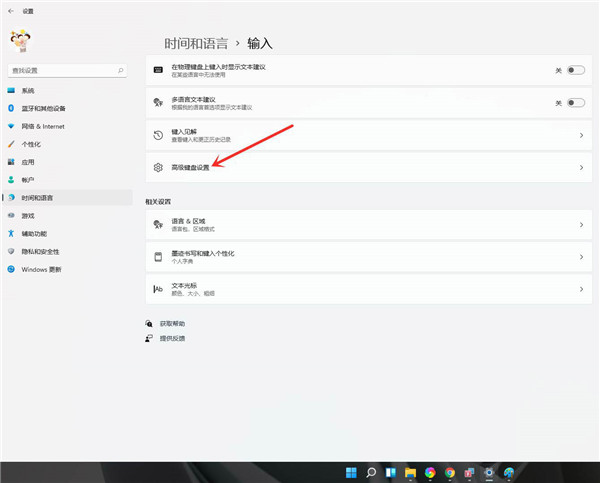
进入【高级键盘设置】界面,点击顶部的下拉选框,即可选择默认输入法。
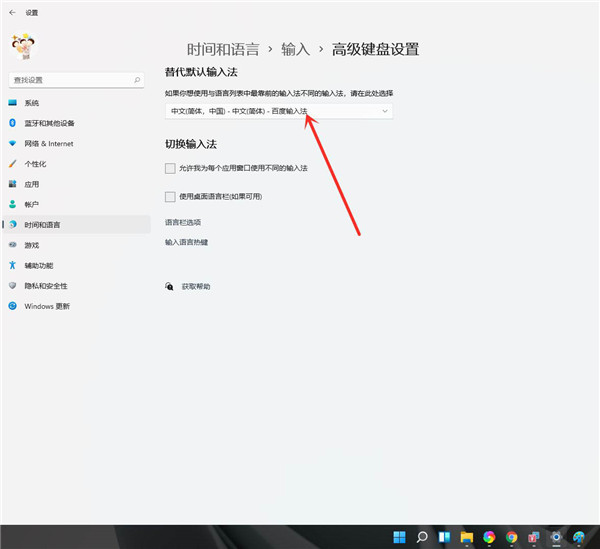
以上介绍的内容就是关于Win11系统设置默认输入法的具体操作方法,不知道大家学会了没有,如果你也遇到了这个问题的话可以按照小编的方法自己尝试一下,希望可以帮助大家解决问题,谢谢!!!想要了解更多的Windows11技巧请关注Win10u小马~~~





